3DMAX�������֮�������˿��
����
9������“ת��������”��ť���ص�“����2”��ͼ��չ���������“��”���“none”��ť����“����/��ͼ�����”��ѡ��“�½�”��ѡ��˫���Ҳ��б��е�“�ߵ�”��ͼ������������IJ�������ͼ17��ʾ��

10���ص������“��ϻ�������”��崦�����“����”�����“none”��ť��“����/��ͼ�����”��ѡ��“�½�”��˫���Ҳ��б��е�“���”��ͼ���Ļ����ֵΪ50��ȷ��“��ɫ��1”��“��ɫ��2”��İ�ťΪ“����ʯ”��ͼ�������������ͼ18��ʾ��
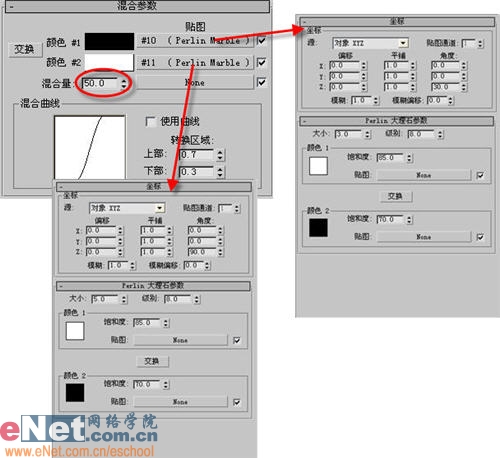
С��ʾ��ͨ�������չ�����“�Ƕ�”ֵ�������ֲ���ӵ�в�ͬ�ĽǶ�ֵ��ͨ��“���”��ͼ�ϳɱ������ҵ�Ч����
11�����˵������“��ϻ�������”���֣�ѡ����˿�������“������ָ����ѡ������”��ť��������Ⱦ���ɣ�Ч����ͼ19��ʾ��

